Android模拟器是允许用户在计算机上运行Android应用程序的虚拟设备。对于大多数用户来说,最好的Android模拟器提供了一种在大屏幕电脑上玩Android游戏的便捷方式。它们还提供与操纵杆、键盘和鼠标等计算机外围设备的无缝连接,显着改善您的游戏体验。
但这还不是全部。一些模拟器专门用于应用程序开发,并且通常具有用于调试和测试Android应用程序的集成开发环境 (IDE)。使用模拟器测试Android应用程序的原因是为了确保最终应用程序在部署之前出现更少的问题。以下是针对 PC 用户的最佳Android模拟器的软件评测。
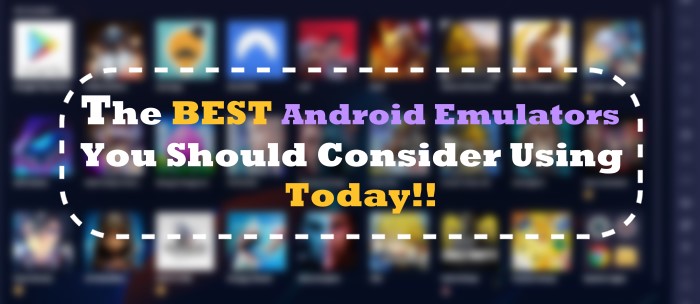
本部分列出了 12 个不同的选项,可帮助您选择最适合 PC 使用的Android模拟器。
ARChon 的工作方式与传统模拟器不同。 ARChron 不会创建虚拟机,而是将 APK 文件(android 应用程序包)转换为可以在 Google Chrome 浏览器上运行的格式。
根据其界面,该模拟器不适合游戏玩家,而是适合寻求生产力应用程序的用户。该模拟器还兼容不同的设备,只要它们可以运行Chrome浏览器。
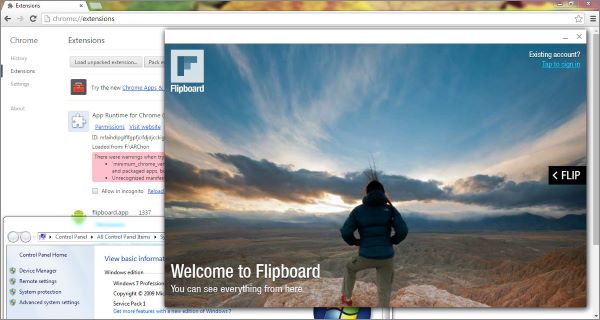
网站地址: https://archon-runtime.github.io/
支持的平台:OS X、Linux 和Windows中的 Chrome
定价:免费使用。
Nox Player 是一款适用于Windows和Mac操作系统的时尚Android模拟器,支持最新的Android版本。虽然它非常适合运行游戏,但它可以轻松运行不同的Android应用程序。该模拟器的安装和设置非常快,因为它具有易于使用的界面。 Nox 还有Mac版本,使其成为Mac用户可以轻松使用的Android模拟器。请记住,该模拟器可能会使您的系统负载过重,因此在使用之前请确保您的 PC 或Mac具有良好的系统规格。
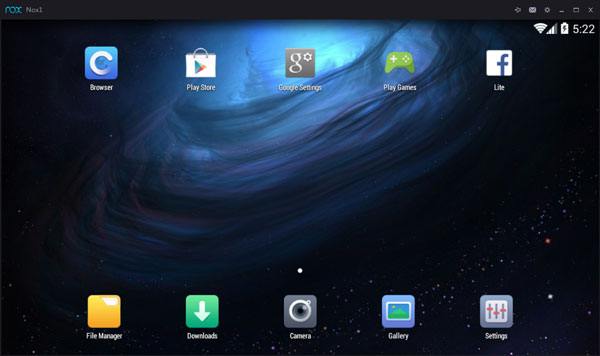
网站地址: https://www.bignox.com/
支持的平台: Mac OS 和 Microsoft Windows 。
定价:免费使用。
Game Loop 是一款专为 macOS 和Windows用户设计的交互式Android枚举器,专为游戏玩家而设计。安装后,您可以受益于按键映射和内存清理等宝贵功能,以确保更快的游戏加载时间。
除了玩游戏之外,这款免费的Android模拟器还具有 Google Play 商店,让您可以访问不同的应用程序,从购物到生产力应用程序。目前,此应用程序仅受Windows PC 支持。
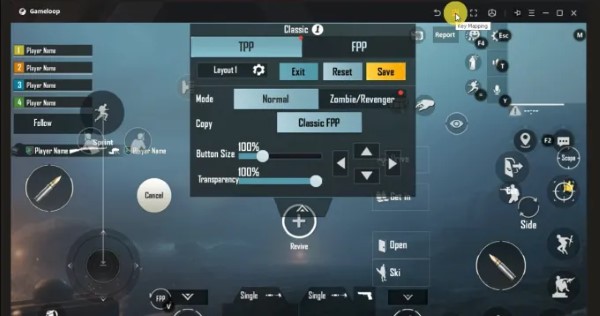
网站地址: https://www.gameloop.vip/
支持的平台: Microsoft Windows .
定价:免费使用。
Remix OS是Android操作系统的定制版本。它由中国公司基德科技开发,可在 32 位计算机上运行。
只需单击几下即可在计算机上安装和设置 Remix OS。它也是Mac Book 用户喜欢使用的最好的Android模拟器之一,因为它提供了在大屏幕上运行应用程序的选项。
安装后,您就可以畅玩各种游戏。此外,它还具有内置的按键映射工具,可确保使用键盘和鼠标进行无缝的Android游戏。
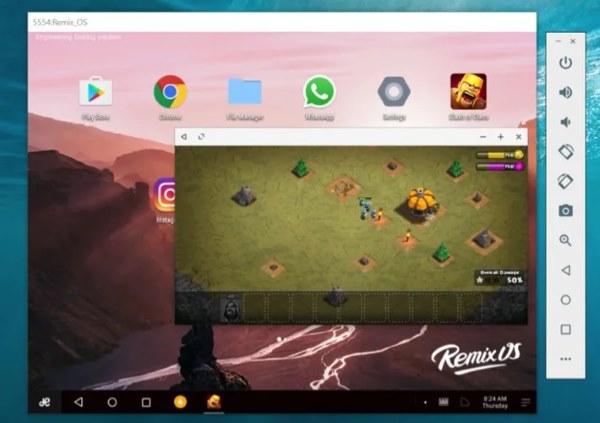
网址: https://sourceforge.net/projects/remix-os-player/
支持的平台: Microsoft Windows 、macOS
定价:免费使用。
另请阅读:
在iOS上解锁Android应用程序:探索适用于iOS最佳Android模拟器
[2023 已解答] 如何在有或没有模拟器的电脑上运行Android应用程序?
BlueStacks 是最受好评的模拟器之一,允许用户在其 PC 上下载并运行游戏和其他应用程序。是什么让它成为 PC 上最好的Android模拟器,因为它不需要高显卡,这意味着您可以在低端 PC 上运行它而不会出现任何重大问题。此外,其界面还提供云游戏功能,允许用户玩超过200万款游戏。
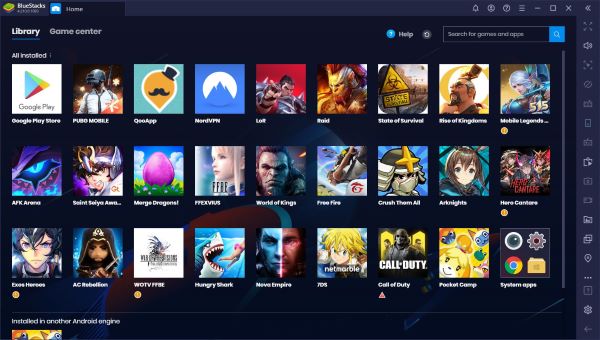
网站地址: https://www.bluestacks.com/
支持的平台: Mac OS 和 Microsoft Windows 。
定价:免费使用。
与本指南中提到的其他模拟器相比,LDPlayer 可能是一个相对较新的模拟器,但由于其快速的性能,它已成为 PC 上最好的Android模拟器。如果您是第一次使用它,您会发现它很容易在计算机上安装和配置。
这款免费的Android模拟器支持不同的语言,因此无论您的国籍如何,您在安装过程中都不会遇到任何问题。该应用程序的侧面还设有一个工具栏,可让您设置键盘映射并截取屏幕截图。
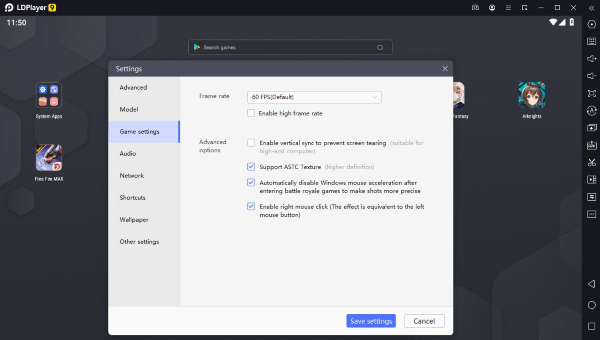
网站地址: https://www.ldplayer.net/
支持的平台: Microsoft Windows .
定价:免费使用。
MEmu Play 针对无缝游戏进行了优化,因为它具有内置加速计,有助于缩短游戏的加载时间。使其成为最佳Android游戏模拟器的另一个方面是按键映射功能,允许玩家设置热键,以便游戏玩家可以使用鼠标和键盘控制手机游戏。
在电脑上使用这款Android模拟器时,您可以方便地在电脑和模拟器之间传输文件。此外,它还支持 AMD 和 Intel 芯片。
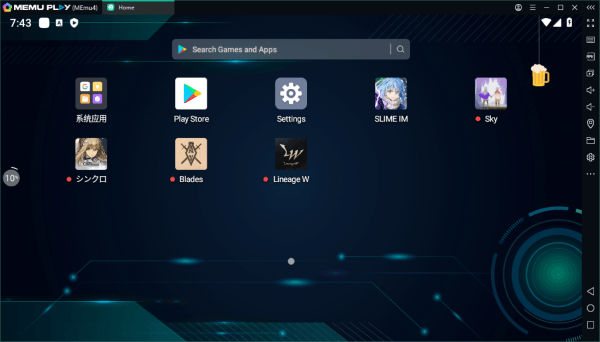
网站地址: https://www.memuplay.com/
支持的平台: Microsoft Windows .
定价:免费使用。
您可能还需要:
Andy OS 是 Google 创建的集成开发环境 (IDE),用于帮助测试和发布Android应用程序。它具有不同的插件和工具,可以帮助开发人员轻松测试应用程序。与此列表中的其他应用程序不同,该模拟器不适合游戏玩家,因为游戏界面仍在开发中。
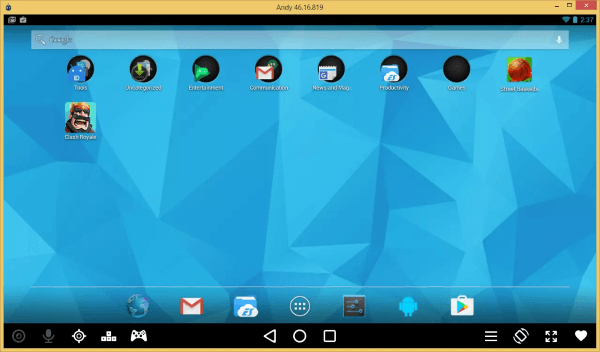
网址: https://www.andyroid.net/
支持的平台: Microsoft Windows .
定价:免费使用。然而,Pro 许可证的费用为每月 12 美元或每年 99 美元。
对于想要在Windows上运行Android游戏的个人来说,AmiduOS 是一款出色的模拟器。事实上,用户甚至可以切换全屏模式并享受身临其境的游戏体验。该模拟器还具有 Google Play 商店,这意味着您可以运行其他Android应用程序。
网址: https://amiduos.com/
支持的平台: Microsoft Windows .
定价:免费使用。
安装并设置 KoPlayer 后,您可以运行 Google Play 商店中的不同应用程序。您还可以通过将其他Android应用程序拖放到应用程序的用户界面来安装它们。作为游戏玩家,您将享受Android应用程序的无缝游戏体验,因为模拟器与 PC 上的外围设备(如麦克风、鼠标和键盘)集成。
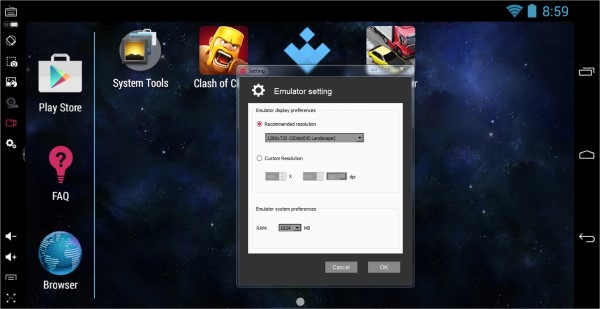
网站地址: https://koplayerpc.com/
支持的平台:OS X、Linux 和Windows中的 Chrome
定价:免费使用。
Bliss OS 与其他模拟器不同,它是一个开源操作系统。与需要您在计算机上安装并运行它们的其他模拟器不同,您需要将其安装为单独的操作系统。
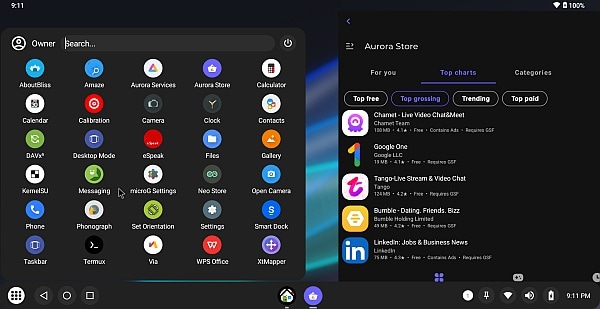
网站地址: https://blissos.org/
支持的平台:OS X、Linux 和Windows中的 Chrome
定价:免费使用。
Genymotion 是一款在线移动模拟器,可帮助 IT 专业人员在部署之前测试Android应用程序。这些专业人员不仅可以跟踪应用程序的性能,还可以根据硬件容量和屏幕尺寸等方面设置虚拟设备配置。该应用程序在桌面上通过 Web 浏览器运行,这意味着您可以跨多个平台使用它,例如 Linux、macOS 和Windows 。
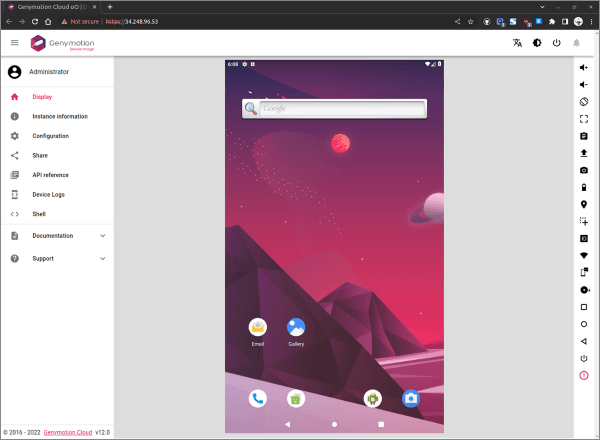
网站地址: https://www.genymotion.com/
支持的平台: Windows 、macOS 和 Linux
定价:提供 30 天免费试用。起价为每小时 0.50 美元和设备。
阅读更多:
iPhone 上 5 个最佳 Pokemon 模拟器 [Pokemon 爱好者不能错过]
想知道如何在计算机上运行Android或iOS应用程序?那么使用模拟器并不是强制性的。 Phone Mirror这款镜像工具可以让您将手机屏幕镜像到电脑上,轻松管理。
以下是 Phone Mirror 的主要功能。
以下是使用Phone Mirror将手机屏幕镜像到电脑的步骤:
01在您的计算机上下载、安装并启动该应用程序。单击Android Mirror 选项。
02点击屏幕镜像,然后在Android手机上下载并安装 Mirror。然后用 Wi-Fi 或 USB 线连接Android手机和电脑。

03连接成功后,您可以将手机屏幕投射到电脑上。

Android模拟器在确保希望在计算机上测试和运行不同Android应用程序的用户顺利运行方面发挥了关键作用。在本文中,我们讨论了一些值得考虑的顶级Android模拟器,包括它们的功能、优点和缺点。
根据您计划如何使用此应用程序,您将找到最适合您需求的一款。需要注意的是,在使用模拟器运行Android游戏时,每个工具提供的性能会根据主机和硬件规格的不同而有所不同。
相关文章: